目录
一、查看CUDA版本
1.输入nvidia-smi,查看驱动支持的最大CUDA版本,这里是11.6
2.输入nvcc --version,查看当前安装的CUDA版本,这里是11.3
二、卸载旧的NVIDIA驱动
1.卸载原有驱动
2.禁用nouveau(必须)
三、安装新的NVIDIA驱动
1.更新和安装(必须)
2.查看GPU型号
3.官网下载NVIDIA驱动
4.安装驱动
5.驱动安装后重启验证
四、参考链接
为了安装更高版本CUDA来匹配pytorch,需要卸载并重装NVIDIA驱动(ta限制了最大CUDA版本)
一、查看CUDA版本
1.输入nvidia-smi,查看驱动支持的最大CUDA版本,这里是11.6
nvidia-smi
2.输入nvcc --version,查看当前安装的CUDA版本,这里是11.3
nvcc --version
注:查看当前安装的cuda版本(CUDA分为两种,驱动API和运行API,驱动API指的是显卡驱动支持的最高cuda版本,运行API用于运行程序时。nvidia-smi显示的是驱动所能支持的最大运行API版本,nvcc --version查看的是CUDA的运行API版本。)
二、卸载旧的NVIDIA驱动
1.卸载原有驱动
(1)输入命令
sudo apt-get remove --purge nvidia*(2)验证是否卸载(显示找不到命令)
sudo /usr/bin/nvidia-uninstall
2.禁用nouveau(必须)
nouveau是通用的驱动程序
(1)输入命令
sudo vim /etc/modprobe.d/blacklist.conf(2)在打开的blacklist.conf末尾添加如下,保存文本关闭
blacklist nouveau
options nouveau modeset=0
(3)在终端输入如下更新,更新结束后重启电脑(必须)
sudo update-initramfs –u(4)重启后在终端输入如下,没有任何输出表示屏蔽成功
lsmod | grep nouveau三、安装新的NVIDIA驱动
1.更新和安装(必须)
安装驱动前一定要更新软件列表和安装必要软件、依赖(必须)
sudo apt-get update #更新软件列表
sudo apt-get install g++ #顺序不要变,先安装g++,gcc,make
sudo apt-get install gcc
sudo apt-get install make2.查看GPU型号
通用查看显卡型号命令:lspci | grep -i vga
lspci | grep -i nvidia
如果出现显卡型号名称是一个十六进制数字代码。需要将得到的十六进制数字代码,带入网址中查询具体显卡型号。(国外网站,打开比较慢,多刷新几次,有梯子会更快)
The PCI ID Repository

最终查到GPU型号为:GeFroce RTX 3080Ti

3.官网下载NVIDIA驱动
(1)访问官网
https://www.nvidia.cn/geforce/drivers/
(2)选择显卡信息:使用下拉菜单选择正确的显卡型号、Linux操作系统,点击“开始搜索”。

(3)下载驱动:在搜索结果中选择“获取下载”,“立即下载”适用系统的NVIDIA驱动程序即可。

4.安装驱动
sudo chmod 777 NVIDIA-Linux-x86_64-550.127.05.runsudo bash ./NVIDIA-Linux-x86_64-550.127.05.run第二句命令的参数介绍:––no-opengl-files 只安装驱动文件,不安装OpenGL文件。这个参数台式机不加没问题,笔记本不加有可能出现循环登录,也就是loop login,看个人需要。
5.驱动安装后重启验证
输入nvidia-smi ,查询到目前驱动支持的最大CUDA版本为12.4
nvidia-smi

四、参考链接
Ubuntu18-24.04安装和干净卸载nvidia显卡驱动——超详细、最简单
Ubuntu 卸载重装 Nvidia 显卡驱动
Linux——安装英伟达Nvidia驱动
Linux下安装NVIDIA显卡驱动(全流程通俗教程)
正确查看自己的CUDA版本(不要再被骗啦)
Linux-ubuntu系统查看显卡型号、显卡信息详解、显卡天梯图










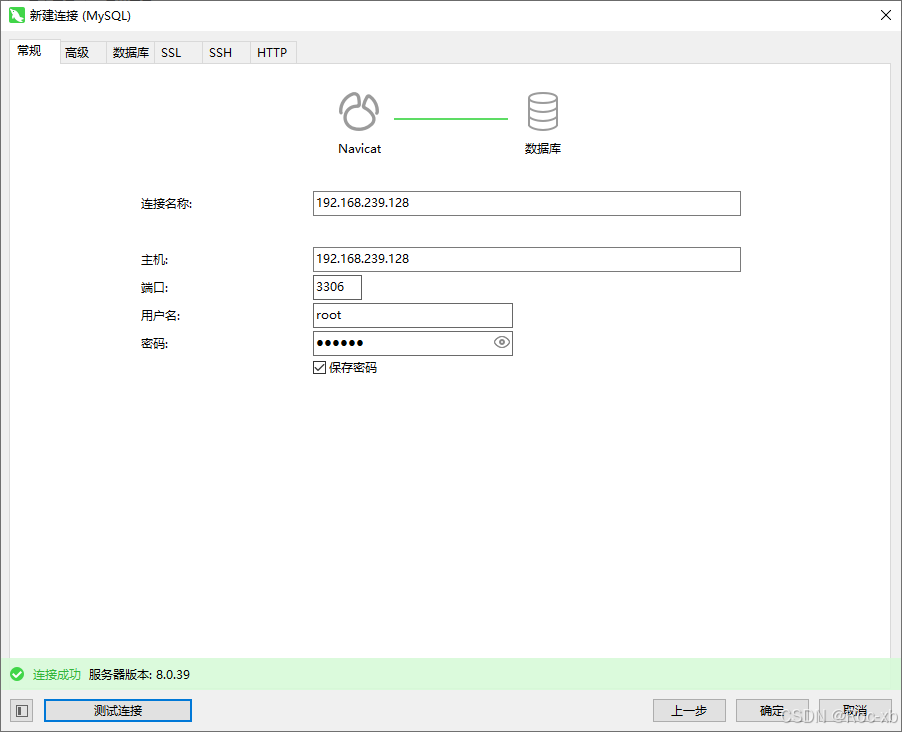




![[linux应用]emby媒体服务器软件简单部署和使用](https://i-blog.csdnimg.cn/direct/90cfd036def44e84a4e959c5d4188a2a.png)



